
Агуулгын хүснэгт:
- Зохиолч John Day [email protected].
- Public 2024-01-30 11:00.
- Хамгийн сүүлд өөрчлөгдсөн 2025-01-23 15:00.

Би саяхан CH341A мини програмист худалдаж авсан. Мини програмист нь зүгээр бөгөөд 24, 24 цуврал чипүүдийг програмчлах боломжтой. Энэ нь маш бага өртөгтэй боловч би үүнийг ашиглан компьютерын BIOS болон чиглүүлэгчийн програм хангамжийг анивчдаг.
WCH нь чипийг ашиглахын тулд хөгжүүлэгчдэд зориулан API болон C номын сангаа гаргасан байна. Тиймээс би мини програмистын програмчлалын програмыг өөрөө бүтээхээр шийдсэн.
Надад байгаа програмчлалын програм хангамж нь WCH -ээс өгсөн CH341DLL.dll номын санг ашигладаг. Энэ нь USB -ээр дамжуулан I2C ба SPI протоколыг ашиглах боломжтой.
Бүх кодыг C# хэл дээр бичсэн бөгөөд C ++ функцын бүх дуудлагыг C# ашиглахаар боосон байна.
Жолооч болон С номын санг WCH -ийн вэбсайтаас татаж авах боломжтой.
Алхам 1: Үндсэн цонх
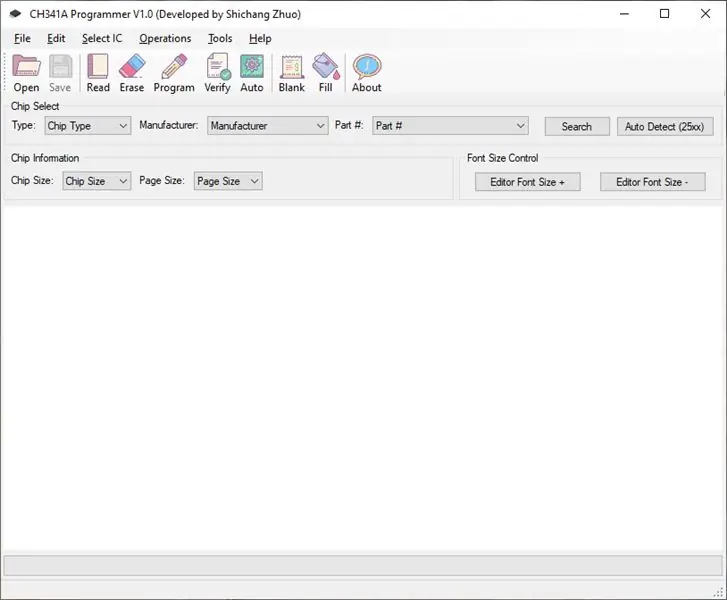
Үндсэн цонхнууд нь эдгээр Flash NOR / EEPROM чипсийг уншиж, програмчлахад шаардлагатай бүх функцийг хангадаг. Та мөн ижил функцийг гүйцэтгэхийн тулд цэсийг ашиглаж болно.
Энэ нь чипээс уншсан файл эсвэл агуулгыг засах зориулалттай HEX редактортой. Жишээлбэл, бид чип дээр програмчлахаасаа өмнө чиглүүлэгчийн програм хангамжийн MAC кодыг нэмж болно.
Холбогдох бүх функцууд (Copy / Paste / Search гэх мэт) нь хоёртын файлыг засварлахад зориулагдсан болно.
Алхам 2: Чип сонгох

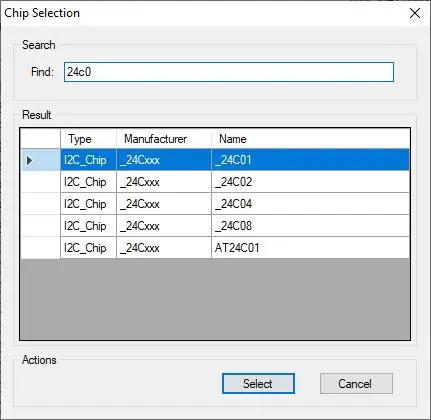
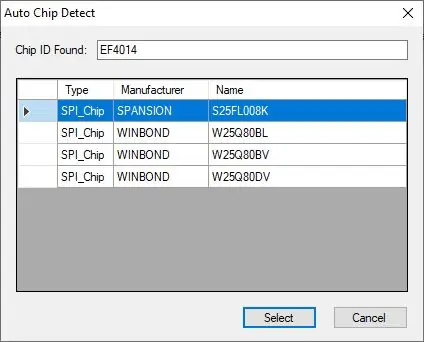
Та эхлээд ажиллахыг хүсч буй чипээ сонгох хэрэгтэй.
Чипийн мэдээллийн санд байгаа чипийг хайхын тулд "Хайх" товчийг дарахад л хангалттай. Чипийнхээ түлхүүр үгийг бичихэд л таарч байгаа бүх чип сүлжээнд харагдах болно.
24 цуврал чипийн хувьд (I2C) тэдгээрийг тодорхойлохын тулд бидэнд id / гарын үсэг байхгүй тул та үүнийг гараар сонгох хэрэгтэй болно.
25 цуврал чип (SPI) хувьд та "Автоматаар илрүүлэх" товчийг ашиглан чипний id / гарын үсгийг уншиж болно. Хэрэв ID олдвол чип сонгох цонх гарч ирэх бөгөөд үүнийг сонгох боломжтой болно.
Алхам 3: Чипийг уншина уу
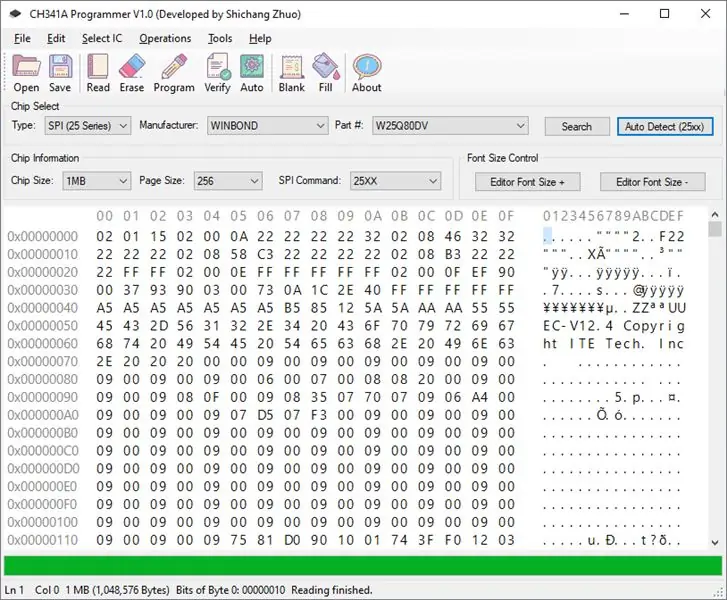
"Унших" товчийг ашиглан сонгосон чипээ уншина уу. Чипийн агуулгыг HEX засварлагч дээр харуулах болно.
Та "Хадгалах" товчийг ашиглан чипийн агуулгыг хадгалах боломжтой.
Алхам 4: Програмын чип
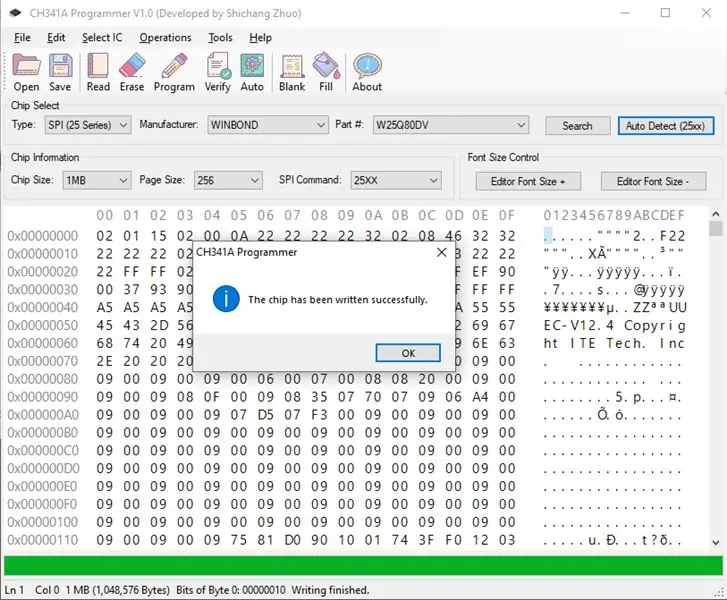
Та одоо байгаа файлыг "Нээх" товчийг дарж нээх боломжтой.
Файлыг сонгосны дараа түүний агуулгыг HEX засварлагч руу ачаалах болно.
Та чип дээр програмчлахаас өмнө агуулгад өөрчлөлт оруулах боломжтой.
Ачаалагдсан агуулгад сэтгэл хангалуун байгаа бол "Програм" товчлуур дээр дарж үүнийг чип рүү програмчилна уу.
Та мөн "Авто" товчлуурыг ашиглан програмчилсны дараа өгөгдлийг шалгах чипийг програмчилж болно.
Програмчлал эхлэхээс өмнө SPI чип автоматаар устах болно. Гэсэн хэдий ч та чипийг гараар устгах боломжтой.
Алхам 5: Чипийг баталгаажуулна уу
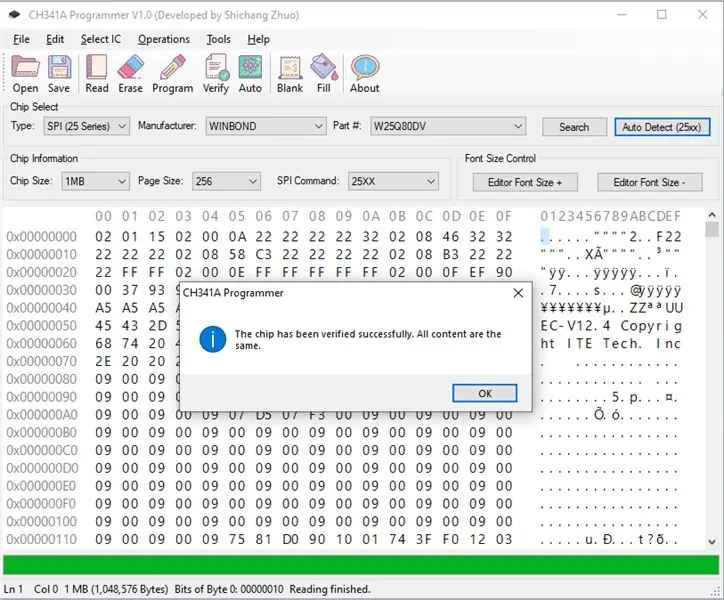
Та чипийг уншсан эсвэл бичсэнийхээ дараа унших / бичих агуулгыг HEX редактор дээр ачаалагдсан контентийн дагуу шалгахыг зөвлөж байна.
Та "Баталгаажуулах" товчийг дарж агуулгыг шалгаж болно.
Алхам 6: Файл зүсэгч
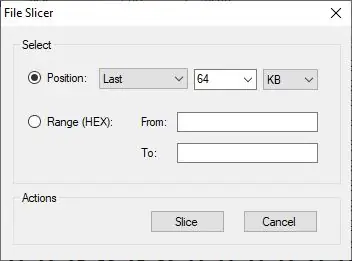
Хөтөлбөр нь файлын ачаалагдсан агуулгын тодорхой хэсгийг зүсэж, файлд хадгалах зориулалттай файл хуваагч функцтэй.
Энэ функц нь чиглүүлэгчийн програм хангамж дээр ажиллахад маш их хэрэгтэй байдаг. Жишээлбэл, чиглүүлэгчийнхээ ART мэдээллийг хадгалахын тулд файлын сүүлийн 64 КБ -ыг гаргаж аваарай.
Алхам 7: Файлыг нэгтгэх
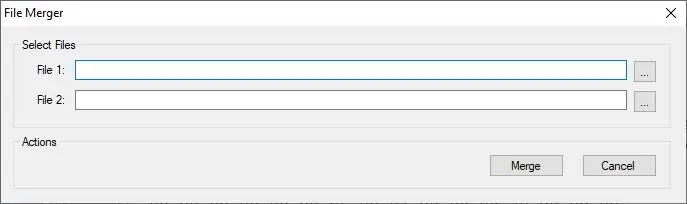
Та мөн хоёр файлыг нэг файл болгон нэгтгэхийн тулд файл нэгтгэх аргыг ашиглаж болно.
Зарим зөөврийн компьютерын BIOS нь BIOS болон EC мэдээллийг хадгалахын тулд олон чип ашигладаг. Үүн дээр ажиллахаасаа өмнө тэдгээрийг нэгтгэх шаардлагатай болно.
Нэгтгэх функцийг ашигласнаар та хоёр файлыг нэг файл болгон нэгтгэж цаашдын үйл явцыг хийх боломжтой болно.
Алхам 8: Програмыг татаж авах
Програм болон эх кодыг доорх Google Драйваас татаж авна уу.
drive.google.com/drive/folders/17xf3EKIPe2Nhx2obE235PBRnkSKaU4uv?usp=sharing
Эх кодыг одоогоор сайн тайлбарлаагүй байна. Би илүү сайн уншиж, ойлгохгүй байхын тулд эдгээр сэтгэгдлүүдийг нэмж оруулсны дараа би сайн тайлбарласан хувилбарыг оруулах болно.
Зөвлөмж болгож буй:
ISP Wifi модулийг ESP8266 флаш ба програмист ашиглан ESP8266 AT програмыг хэрхэн яаж Flash хийх эсвэл програмчлах вэ: 6 алхам

ISP Wifi модулийг ESP8266 флашер ба программист ашиглан ESP8266 AT програмыг хэрхэн яаж асаах эсвэл програмчлах вэ: Тодорхойлолт: Энэхүү модуль нь ESP-01 эсвэл ESP-01S төрлийн ESP8266 модульд зориулсан USB адаптер /програмист юм. Энэ нь ESP01 -ийг залгахын тулд 2x4P 2.54 мм хэмжээтэй эмэгтэй толгойгоор тоноглогдсон болно. Мөн энэ нь ESP-01-ийн бүх тээглүүрийг 2x4P 2.54 мм хэмжээтэй эрэгтэй цоорхойгоор гаргаж авдаг
Arduino UNO -той ATTINY микроконтроллерийн жижиг програмист: 7 алхам

Arduino UNO -той ATTINY микроконтроллерийн бяцхан програмист: ATTINY серийн микроконтроллерыг олон талт байдал, хямд үнээр ашиглах нь сонирхолтой боловч Arduino IDE гэх мэт орчинд хялбархан програмчлах боломжтой байдаг. амархан шилжүүлэх
ATTiny HV програмист: 4 алхам

ATTiny HV програмист: Энэхүү заавар нь ESP8266 болон хөтөч дээр суурилсан хэрэглэгчийн интерфэйсийг ашигладаг ATTiny програмчлалын хэрэгсэлд зориулагдсан бөгөөд гал хамгаалагчийг уншиж, тохируулахын тулд өмнөх зааварчилгаа өгсөн Fuse редакторыг дагаж мөрддөг боловч одоо флэшийг устгах, унших, бичихийг дэмждэг
ESP8266-07 Arduino Nano програмист: 6 алхам (зурагтай)

ESP8266-07 Arduino Nano програмист: Энэ бол Arduino нано ашиглан гоёмсог ESP8266-07/12E програмчлалын самбар бүтээх богино заавар юм. Утасны схем нь энд үзүүлсэнтэй маш төстэй юм. Танд энэ төслийг талхны тавцан дээр холбох, өөрөө гагнах сонголтууд байна
Arduino -д зориулсан өөр нэг ATTINY85 ISP програмист бамбай: 8 алхам

Arduino -д зориулсан өөр нэг ATTINY85 ISP програмист бамбай: ATTINY85 ISP програмист бамбай нь ATTiny85 µControllers -ийг хялбархан програмчлах зориулалттай бөгөөд бамбай нь Arduino Uno самбарт залгагдсан байх ёстой. Цуваа програмист & quot
